شاید تا بحال فکر کرده باشید که آیا امکان دارد هنگامی که در حال استفاده از Https Proxy هستید – با تعریف یک فرمان در Proxifier – برنامه خاصی را خارج از شبکه Https Proxy اجرا کنید اما بقیه فعالیت های شما تحت Https Proxy باشد؟ و یا برنامه خاصی را تحت Https Proxy اجرا کنید اما باقی فعالیت شما بصورت عادی انجام شود؟
در اصطلاح شبکه این گونه فرمان دادن ها را Rule می نامند.این امکان در برنامه Proxifier نیز وجود دارد و از قسمت Proxification Rules قابل دسترسی است.
ما در این آموزش قصد داریم با تعریف یک Rule از Proxifier بخواهیم که برنامه BitTorrent را هنگام اجرا نادیده بگیرد و آنرا تحت کنترل خود در نیاورد.
طبق توضیحات عمل کنید ( ابتدا عکس و سپس توضیحات آن )
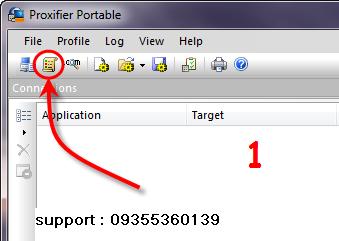
۱٫ابتدا از صفحه اصلی Proxifier گزینه Proxification Rules را انتخاب می کنید
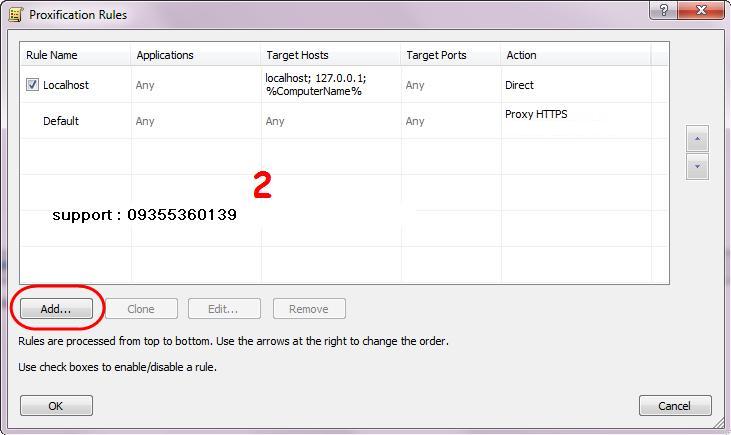
۲٫وقتی وارد صفحه مورد نظر شدید برای ایجاد یک Rule جدید روی Add کلیک کنید
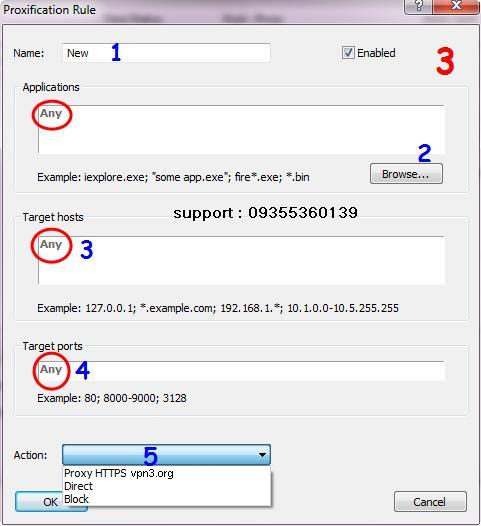
۳٫در این قسمت مشخصات Rule مورد نظر را یکی یکی تکمیل می کنیم :
۳٫۱ این قسمت نام Rule است که به دلخواه شماست
۳٫۲ اینجا می بایست برنامه مورد نظر که تحت کنترل این Rule در میاید انتخاب شود.از طریق گزینه Browse فایل اجرایی برنامه مورد نظر را مسیر می دهید.همچنین می توانید نام برنامه را با پسوند فایل اجرایی بنویسید مثلا firefox.exe
توجه: در صورتی که در کادر این قسمت همانند شکل گزینه Any را بزنید شامل همه برنامه ها می شود
۳٫۳ در این قسمت شما هاست یا سرور مورد نظر را که قرار است تحت کنترل این Rule قرار بگیرد انتخاب می کنید.مثلا اگر در کادر مشخص شده نام سایت yahoo.com را درج کنید این Rule روی این سایت تعریف می شود.
توجه: در صورتی که در کادر این قسمت همانند شکل گزینه Any را بزنید شامل همه هاست ها می شود.
۳٫۴ در این قسمت درگاه یا Port مورد نظر را انتخاب می کنید.
۳٫۵ تمامی مشخصات وارد شده به این قسمت بستگی دارد.در این قسمت تعیین می کنید که اگر برنامه روی سرور یا هاست مشخص شده با Port مشخص شده اجرا شد چه عملی انجام شود :
Proxy HTTPS : اگر این قسمت را انتخاب کنید Rule مورد نظر تحت Proxy مشخص شده در برنامه اجرا می شود
Direct : با انتخاب این گزینه Rule مشخص شده بصورت عادی و با اینترنت بدون Proxy اجرا می شود
Block : همانطور که از معنی این گزینه بر می آید با انتخاب آن Rule مشخص شده Block می شود
پس ما برای اینکه برنامه Bittorrent را هنگامی که Proxifier فعال است روی اینترنت عادی خود و بدون Proxy اجرا کنیم باید در قسمت Applications با کمک گزینه Browse آنرا انتخاب می کنیم.سپس در قسمت Target Hosts و Target Ports همان عبارت Any بمعنی هر سرور و هر Port را انتخاب می کنیم.و در نهایت در قسمت Action گزینه Direct بعمنی مستقیم برای استفاده بدون Proxy را می زنیم.
در آخر نیز گزینه OK را بزنید
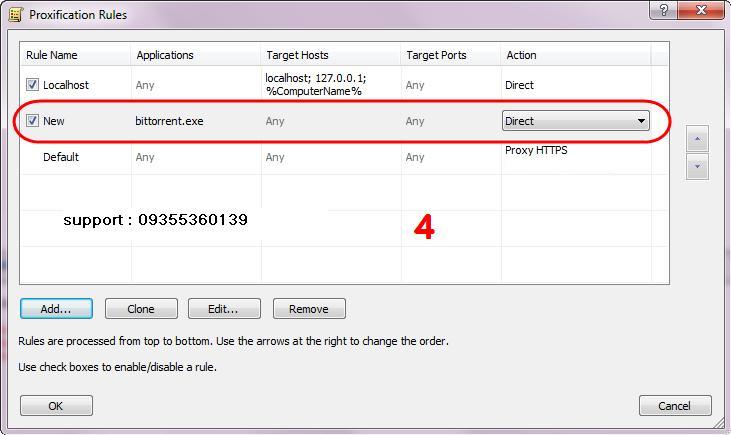
۴٫همانطور که ملاحظه می کنید Rule ما در لیست قرار گرفته و فعال شده است.در آخر نیز گزینه OK را بزنید.
و اما چند نکته :
نکته اول : در لیست Rule ها حتما باید تیک سمت چپ هر Rule زده شده باشد.در غیز این صورت فعال نیست.
نکته دوم : همانطور که در سمت راست عکس شماره ۴ می بینید دو علامت بالا و پایین وجود دارد.با کلیک روی هر Rule می توانید آنها را به بالا یا پایین انتقال دهید.دقت کنید که این Rule ها به ترتیب از بالا به پایین اجرا می شوند.

